效果预览
![图片[1]-使用 Photoshop 的形状工具快速制作扇形背景-芝士无限](https://izhishi.net/wp-content/uploads/64ac4a858820240416111128-1024x576.jpg)
样式版本:Photoshop 2023
制作教程
1️⃣新建画布。绘制一个三角形,可以使用矩形工具减掉一个锚点,也可以使用钢笔工具绘制。
这里使用钢笔工具绘制。(按住“Shift”键可以绘制水平直线)
![图片[2]-使用 Photoshop 的形状工具快速制作扇形背景-芝士无限](https://izhishi.net/wp-content/uploads/7e0243ce3b20240416111144-1024x472.png)
2️⃣复制【Ctrl+J】一份形状,修改颜色并位置垂直翻转。
![图片[3]-使用 Photoshop 的形状工具快速制作扇形背景-芝士无限](https://izhishi.net/wp-content/uploads/825fb9cd0620240416111156-1024x553.png)
3️⃣留底备份原形状,右击拷贝的形状将其栅格化,将栅格化后的两个图形合并。
![图片[4]-使用 Photoshop 的形状工具快速制作扇形背景-芝士无限](https://izhishi.net/wp-content/uploads/32ddf89df420240416111214.png)
4️⃣原位复制一份合并之后的图形,将复制的拷贝图形【Ctrl+T】变换,把旋转中心的放到右侧中间位置。
![图片[5]-使用 Photoshop 的形状工具快速制作扇形背景-芝士无限](https://izhishi.net/wp-content/uploads/63cac11be620240416111315.png)
5️⃣旋转复制的图形到原图形的上方位置,两个图形尽量贴合边缘,不要留白边。然后单击回车或点击上方的“√”(提交变换)。
![图片[6]-使用 Photoshop 的形状工具快速制作扇形背景-芝士无限](https://izhishi.net/wp-content/uploads/963e2c624e20240416111341.png)
6️⃣然后按住【Shift+Ctrl+Alt】三键不放,每单击【T】键一次就可以沿角度复制一份,这时就可以根据需求来不断的复制所需的数量。(可选:把复制的图形合并或转为智能对象)
![图片[7]-使用 Photoshop 的形状工具快速制作扇形背景-芝士无限](https://izhishi.net/wp-content/uploads/d6c3c58cc720240416111349-1024x683.png)
教程结束!
© 版权声明
1本站部分内容来源于网络,仅供学习与参考,如有侵权,请联系站长进行处理。
2本站一切资源不代表本站立场,并不代表本站赞同其观点和对其真实性负责。
3本站一律禁止以任何方式发布或转载任何违法的相关信息,访客发现请向站长举报。
4本站资源大多存储在云盘,如发现链接失效,请联系我们,我们会第一时间更新。
5本站原创性内容遵循 CC BY-NC-SA 4.0 协议。
2本站一切资源不代表本站立场,并不代表本站赞同其观点和对其真实性负责。
3本站一律禁止以任何方式发布或转载任何违法的相关信息,访客发现请向站长举报。
4本站资源大多存储在云盘,如发现链接失效,请联系我们,我们会第一时间更新。
5本站原创性内容遵循 CC BY-NC-SA 4.0 协议。
THE END
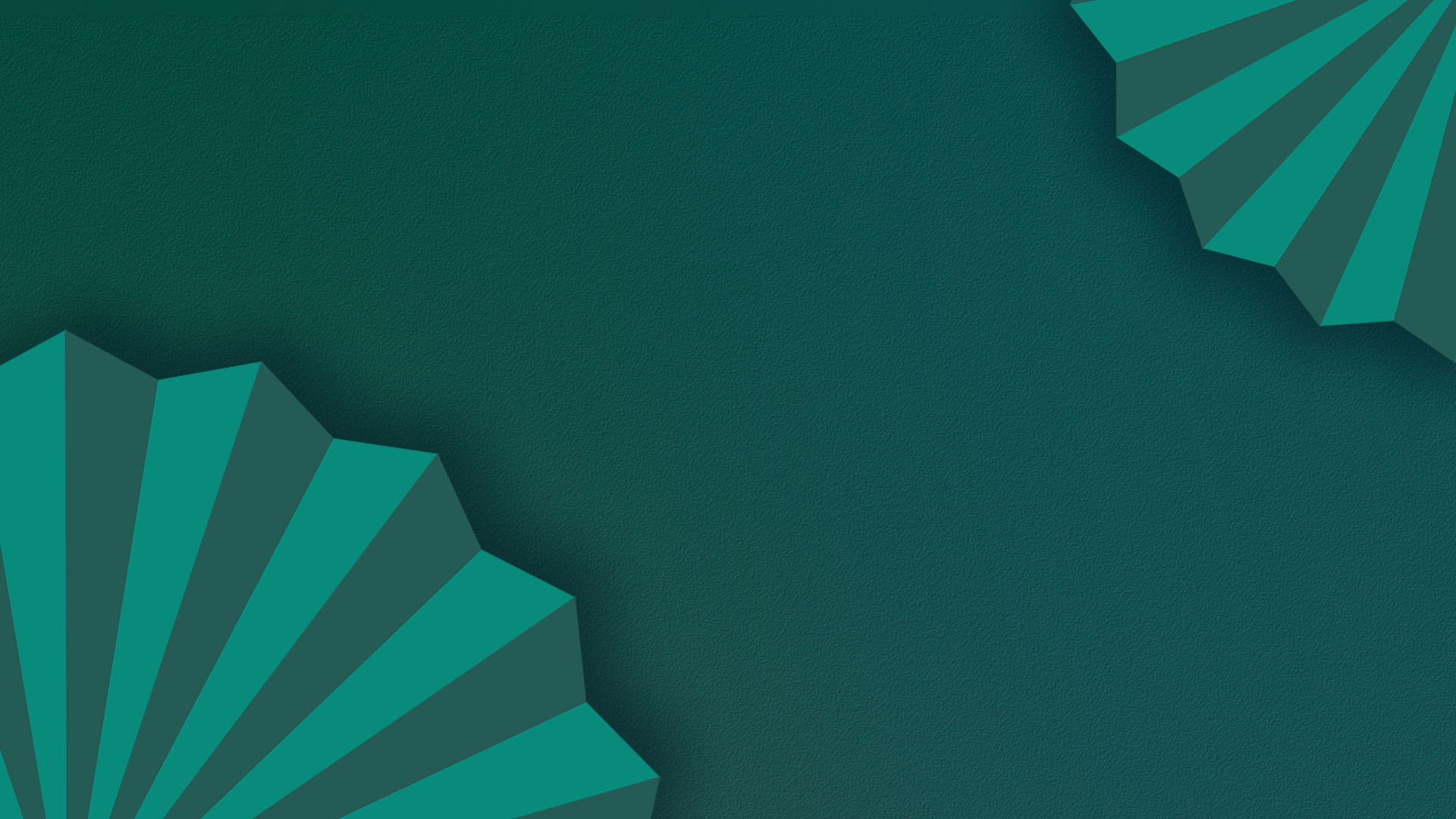


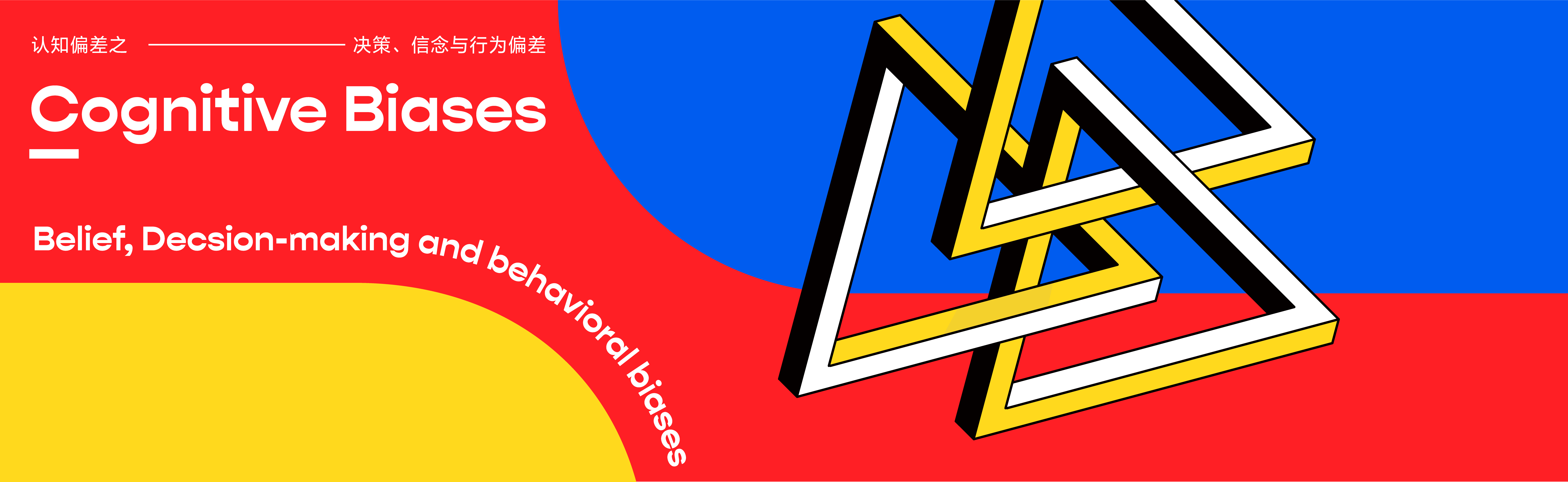
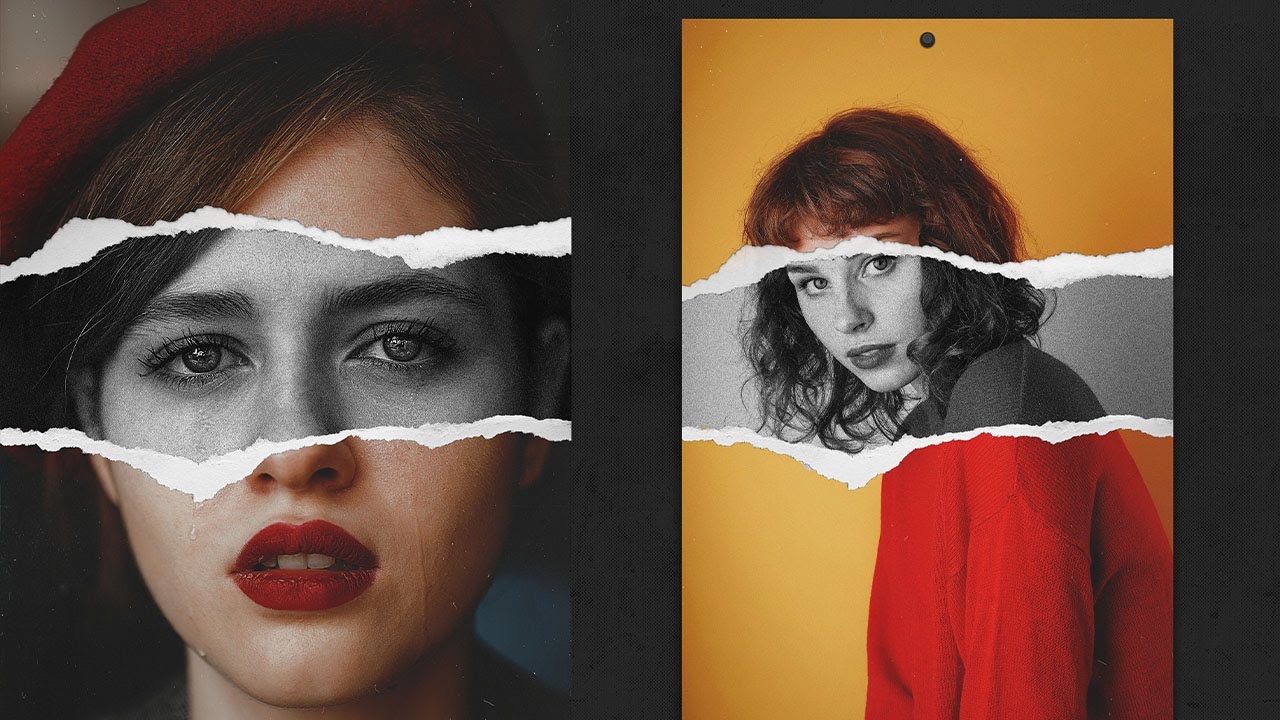
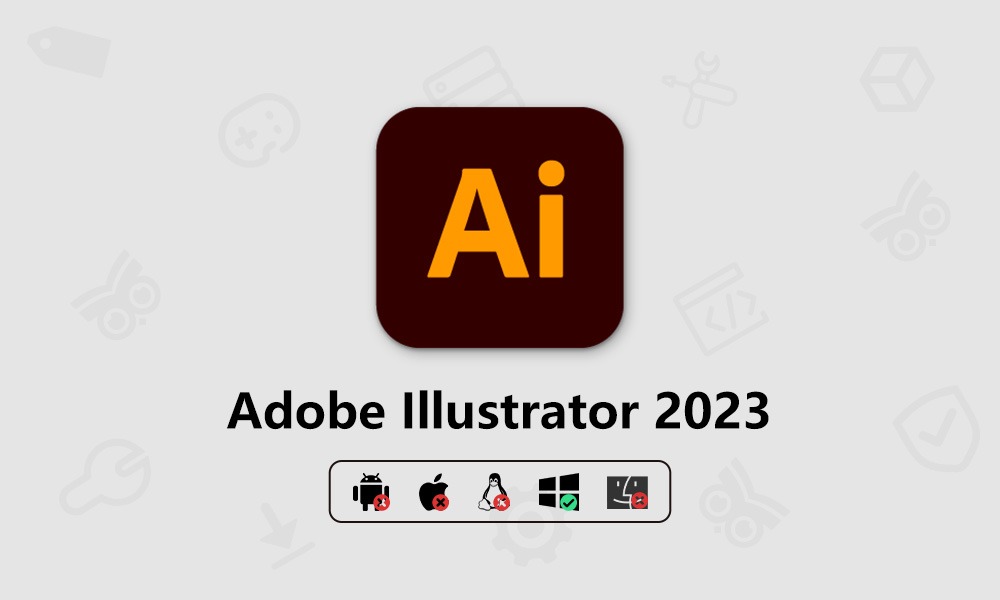
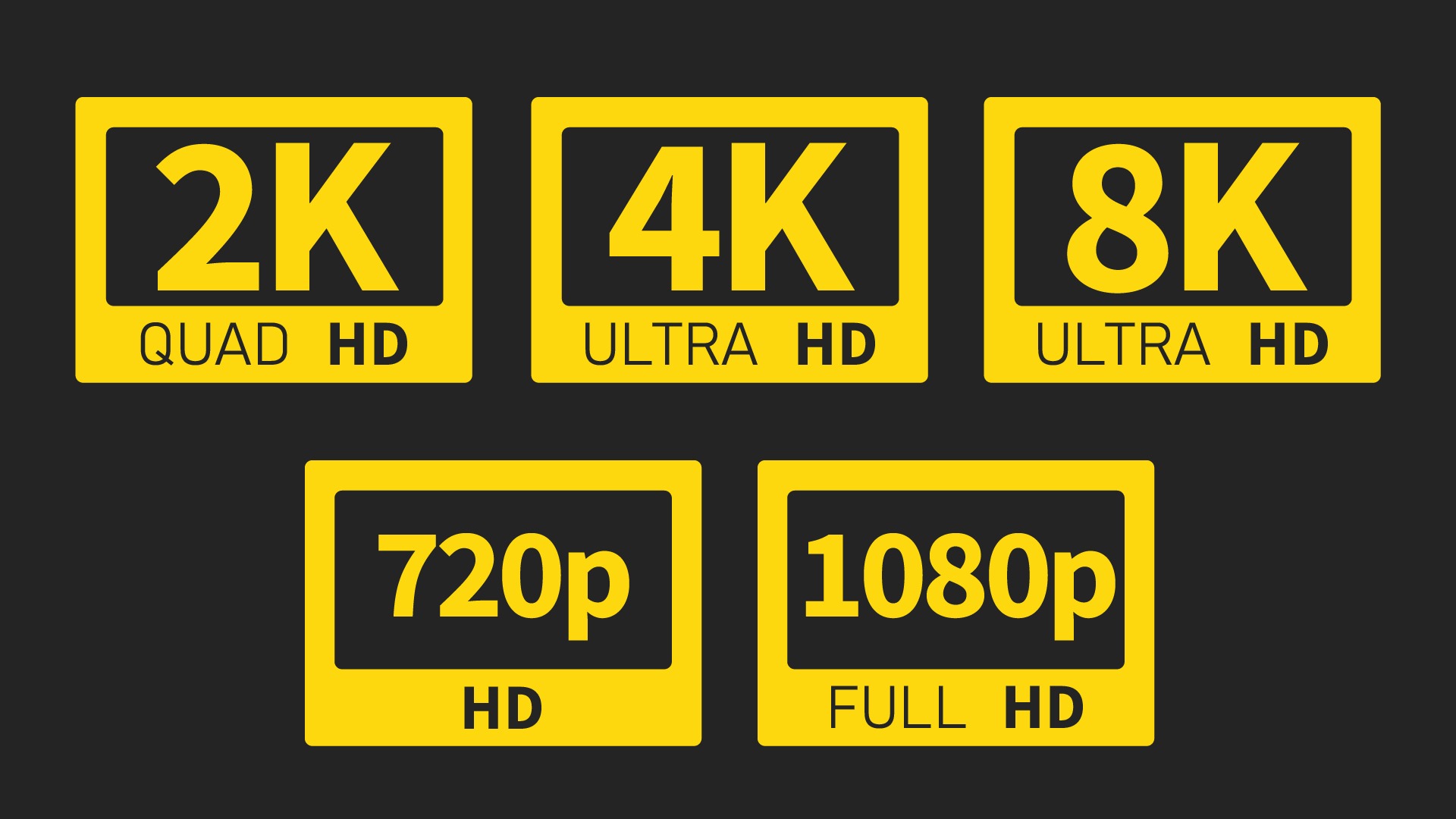

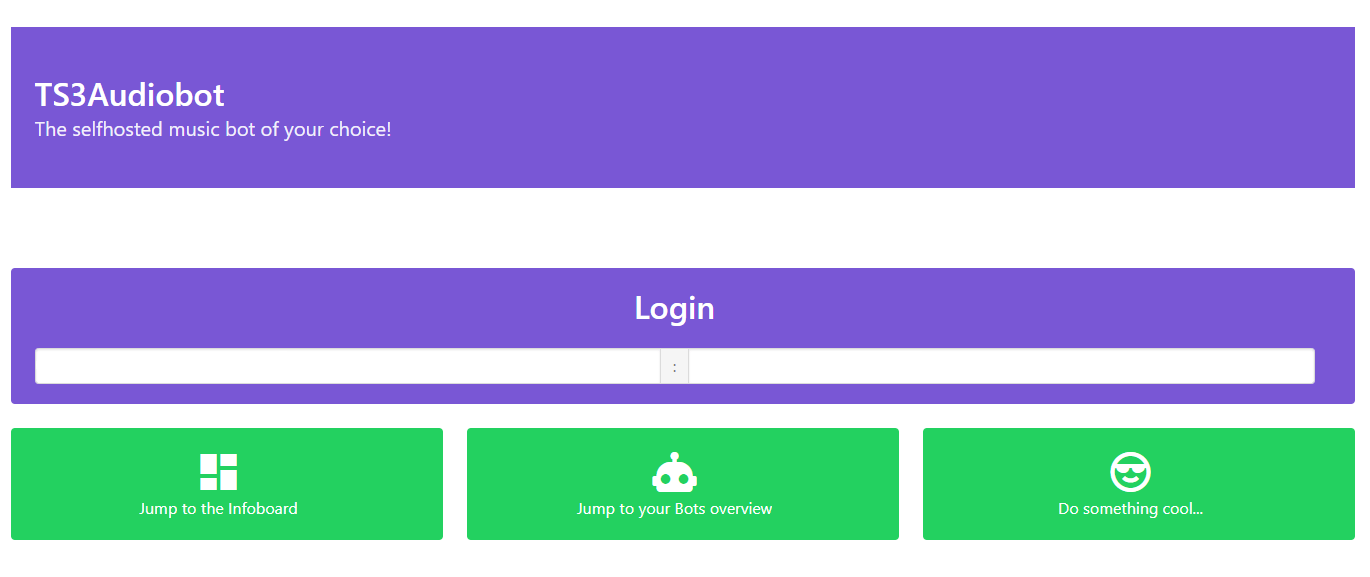


暂无评论内容